如果我在 IE 或 Edge 中无法访问某些网站怎么办?
已发表: 2019-09-27许多人更喜欢 Chrome 的简约架构。 有些人喜欢 Mozilla Firefox 的灵活性。 但是,仍然有用户会选择 Internet Explorer 而不是这两种浏览器。 组织可以利用 IE 的可定制组策略来设计最有利于其业务需求的 Web 浏览器。 与此同时,微软的忠实拥护者更喜欢使用 Windows 内置浏览器 Edge。 毕竟,它具有独特的功能,例如页面注释、阅读列表和改进的安全性等等。
当然,我们都知道微软设计的浏览器充满了问题。 一些用户抱怨他们无法在 Microsoft Edge 中打开特定网站。 其他人问,“为什么 Internet Explorer 会说‘无法显示网页?’”
如果您处于同样的困境中,我们将向您展示几种出路。 在本文中,我们将向您展示当您无法在 Microsoft Edge 和 Internet Explorer 中打开特定网站时该怎么做。
检查连接问题
您需要从最简单的解决方案开始 - 检查您是否遇到连接问题。 您应该评估您的 Internet 连接是否阻止您通过浏览器访问网站。 在这种情况下,您可以做三件事:
- 重新启动您的网络适配器
- 更新您的网络适配器驱动程序
- 禁用您的防病毒软件
重新启动您的网络适配器
- 在键盘上,按 Windows 键+R 启动“运行”对话框。
- 在“运行”对话框中,键入“ncpa.pl”(不带引号),然后单击“确定”。
- 现在,右键单击您的网络适配器。
- 选择禁用。
- 最后,右键单击您的网络适配器,然后单击启用。
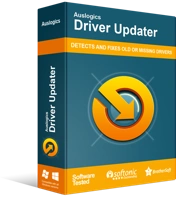
使用驱动程序更新程序解决 PC 问题
不稳定的 PC 性能通常是由过时或损坏的驱动程序引起的。 Auslogics Driver Updater 可诊断驱动程序问题,让您一次或一次更新旧驱动程序,让您的 PC 运行更顺畅
更新您的网络适配器驱动程序
当您的网络适配器驱动程序过时、损坏或丢失时,您将无法访问 Microsoft Edge 和 Internet Explorer 上的网站。 因此,我们建议您更新它以确保您不会遇到任何网络连接问题。 有三种方法可以做到这一点:
- 通过设备管理器更新您的网络适配器驱动程序
- 手动下载和安装驱动程序
- 使用像 Auslogics Driver Updater 这样的可靠工具
通过设备管理器更新您的网络适配器驱动程序
- 转到任务栏,然后右键单击 Windows 图标。
- 从列表中选择设备管理器。
- 设备管理器启动后,展开网络适配器类别的内容。
- 现在,右键单击您的网络适配器并选择更新驱动程序。
- 选择“自动搜索更新的驱动程序软件”选项。
让设备管理器为您更新网络适配器驱动程序。
手动下载和安装驱动程序
设备管理器可以方便地更新您的网络适配器驱动程序。 但是,它仍然可能会错过您的操作系统和处理器的最新版本。 因此,您可能仍需要访问制造商的网站以下载正确的驱动程序。 请记住在选择此方法时要小心,因为它可能存在风险。 如果安装不兼容的驱动程序,可能会导致系统不稳定问题。
使用像 Auslogics Driver Updater 这样的可靠工具

当然,有一种更简单但更可靠的方法来更新您的网络适配器驱动程序。 您可以使用受信任的工具,例如 Auslogics Driver Updater。 该软件程序可以自动识别您的操作系统版本和处理器类型。 只需单击一个按钮,您就可以为您的网络适配器下载并安装制造商推荐的最新驱动程序。
禁用您的第三方防病毒软件
您的第三方防病毒软件可能会干扰您的 Internet 连接。 您的防病毒软件可能将您尝试访问的网站识别为安全威胁。 如果您确实需要访问该站点,可以尝试禁用防病毒软件。 现在,如果您担心 PC 的漏洞,您可以切换到不同的安全软件程序。
市面上有许多防病毒应用程序,但 Auslogics Anti-Malware 是少数能够可靠保护您的 PC 的应用程序之一。 还值得注意的是,它是由经过认证的 Microsoft Silver Application Developer 设计的。 因此,它可以在不干扰系统运行的情况下检测计算机上最恶毒的威胁。 您可以获得所需的保护,同时仍然可以访问所需的网站。
确保没有连接问题后,您可以尝试在 Internet Explorer 或 Microsoft Edge 上再次访问该网站。 如果问题仍然存在,我们建议您尝试以下解决方案:
Internet Explorer 的修复
- 手动输入快捷方式
- 使用兼容性视图
- 将快捷方式添加到安全地址列表
手动输入快捷方式
- 右键单击网站 URL,然后从上下文菜单中选择复制快捷方式。
- 现在,转到 Internet Explorer 的地址栏并粘贴快捷方式。
- 在键盘上按 Enter。
使用兼容性视图
您也可以尝试重置 Internet Explorer 的兼容性视图,以便能够访问您需要的网站。 为此,请按照以下说明进行操作:
- 启动 Internet Explorer。
- 在键盘上,按 F12 键。 这样做会在浏览器底部打开开发者工具面板。
- 转到开发人员工具窗格的菜单栏,然后选择浏览器模式:IEx。 请注意,“IEx”代表您当前浏览器视图设置的版本。
- 从浏览器模式列表中选择旧版本的 Internet Explorer。
- 再次按 F12 键关闭开发人员工具窗格。
将快捷方式添加到安全地址列表
如果选择不同的浏览器视图不能解决问题,那么您可以尝试将受影响的网站添加到安全地址列表中。 以下是步骤:
- 打开 Internet Explorer。
- 单击工具,然后选择兼容性视图设置。
- 兼容性视图设置窗口打开后,转到添加此网站区域,然后提交受影响网站的 URL。
- 单击添加。
- 单击关闭退出窗口。
Microsoft Edge 的修复
现在,
如果 Microsoft Edge 无法访问某个网站怎么办
? 不用担心,因为我们已经为您提供保障。 请尝试以下解决方案,以便能够打开受影响的网站:
- 清除浏览历史、缓存和 Cookie
- 重置 Microsoft Edge
清除浏览历史、缓存和 Cookie
- 在键盘上,按 Windows 键 + S。 这样做将打开“搜索”框。
- 在“搜索”框中,键入“Edge”(不加引号),然后从结果中选择 Microsoft Edge。
- Microsoft Edge 启动后,单击设置图标。 它应该是浏览器右上角的三个水平对齐的点。
- 从菜单中选择历史。
- 单击清除历史记录链接。
- 选择浏览历史记录、Cookie 和保存的网站数据以及缓存的数据和文件。
- 单击清除。
重置 Microsoft Edge
- 转到任务栏,然后右键单击 Windows 图标。
- 从菜单中选择应用程序和功能。 这样做会将您直接带到已安装程序的列表。
- 转到右侧窗格,然后查找 Microsoft Edge。
- 选择 Microsoft Edge,然后单击高级选项链接。
- 在下一页上,单击“重置”区域下方的“重置”按钮。
让您的系统将 Microsoft Edge 恢复为默认设置。 该过程完成后,请尝试再次访问受影响的网站以查看问题是否已解决。
您还想提出其他解决方案吗?
随时在下面的评论中分享它们!
